- Autor Jason Gerald [email protected].
- Public 2023-12-16 11:07.
- Viimati modifitseeritud 2025-01-23 12:16.
IPhone'i sisseehitatud kaamerarakendus pakub funktsiooni, mis võimaldab teil videoid kärpida ilma kolmanda osapoole rakendust kasutamata. Kui soovite aga enamat kui lihtsalt videote kärpimist, võite kasutada mõnda iPhone'i jaoks saadaolevat kolmanda osapoole videotöötlusrakendust, näiteks iMovie ja Magisto.
Samm
Meetod 1/3: kärpige videot
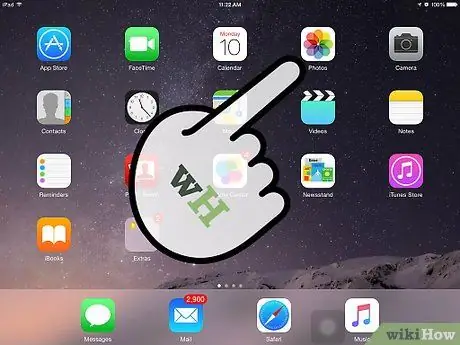
Samm 1. Avage oma iPhone'is rakendus "Fotod"
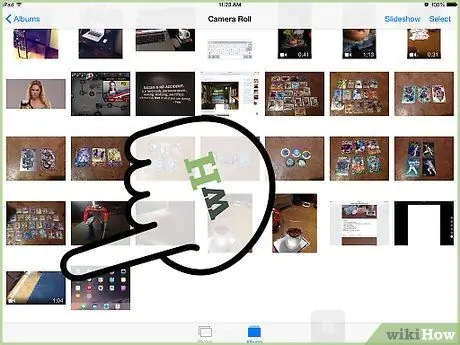
Samm 2. Valige video, mida soovite muuta või lõigata
Video kärpimisega saate eemaldada või eemaldada oma video mittevajalikud või üleliigsed osad.
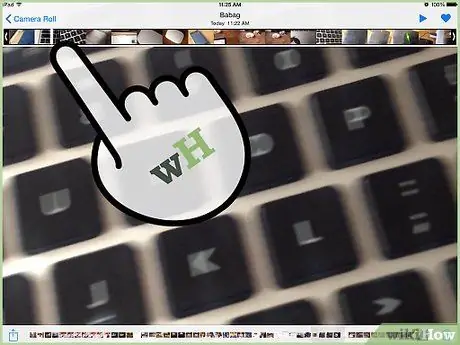
Samm 3. Pühkige video ülaosas vasakule ja paremale noolt, et valida video osa, mida soovite säilitada või salvestada
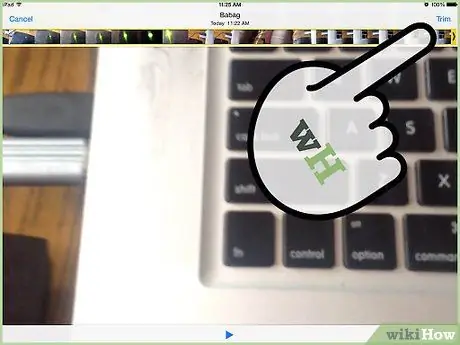
Samm 4. Puudutage iPhone'i ekraani paremas ülanurgas olevat nuppu "Kärbi"
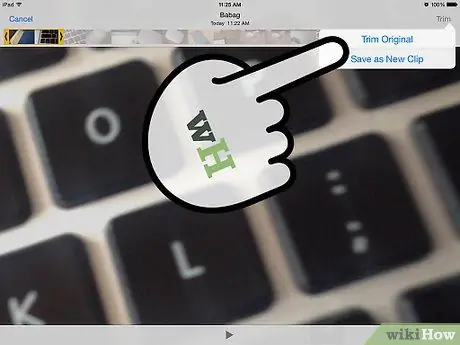
Samm 5. Valige „Kärbi originaal” või „Salvesta uue klipina”
Esimene võimalus võimaldab teil kärbitud video salvestada algse faili asemel (algne video asendatakse redigeeritud videoga). Vahepeal võimaldab teine võimalus salvestada redigeeritud video uue failina, et saaks säilitada algse videofaili.
Meetod 2/3: videote redigeerimine iMovie abil
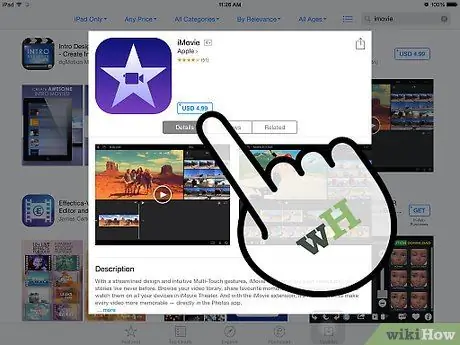
Samm 1. Laadige alla ja installige iMovie rakendus oma iPhone'i aadressilt
Praegu müüakse iMovie rakendust App Store'is hinnaga 4,99 dollarit ehk umbes 50 tuhat ruupiat.
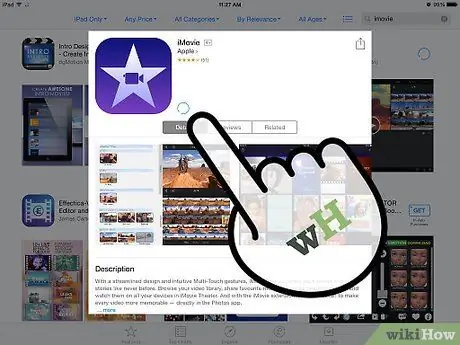
Samm 2. Pärast installimise lõpetamist käivitage rakendus iMovie
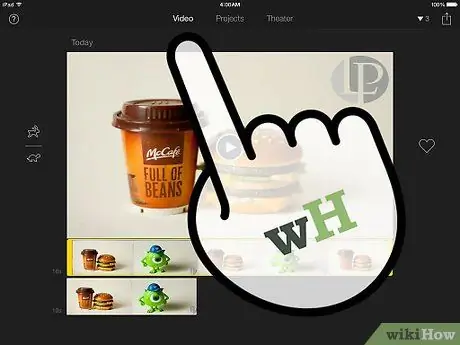
Samm 3. Valige video, mida soovite muuta
IMovie redigeerimissessiooni ajajoonel on teie video mõlemal küljel kaks kollast joont.
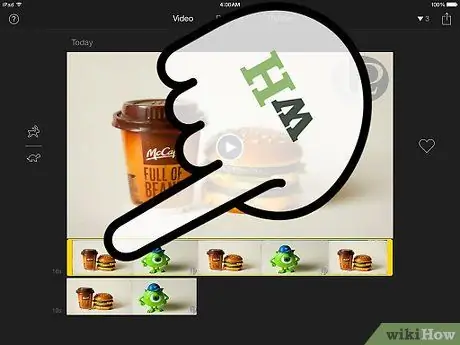
Samm 4. Lohistage ja reguleerige kahe kollase joone asukohta, et valida salvestatava video osa
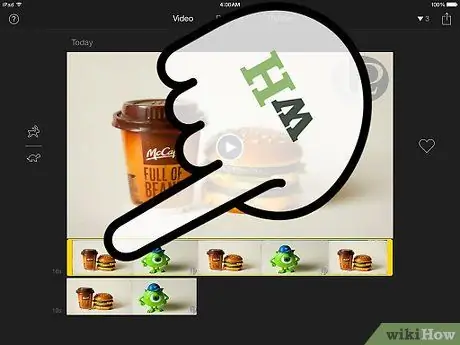
Samm 5. Topeltpuudutage oma videoklippi
Seejärel kuvatakse ekraanile menüü 'Clip Settings'.
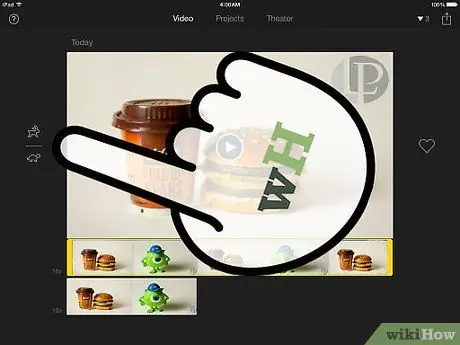
Samm 6. Muutke oma videot vastavalt soovile, kasutades menüüs 'Clip Settings' saadaolevaid funktsioone
Näiteks saate sisestada video pealkirja ja valida, kas soovite videole lisada heliklipi.
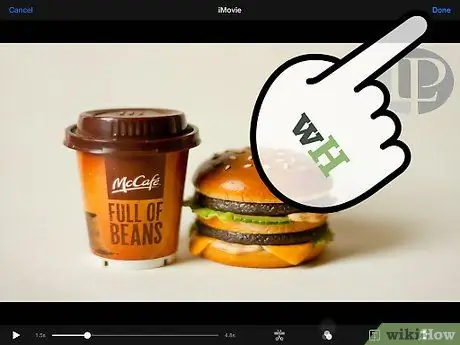
Samm 7. Kui olete soovitud muudatuste tegemise lõpetanud, puudutage nuppu 'Valmis'
Meetod 3/3: videote redigeerimine Magisto abil

Samm 1. Laadige Magisto oma iPhone'i alla ja installige see App Store'ist (https://itunes.apple.com/us/app/magisto-magical-video-editor/id486781045?mt=8)
Praegu saate rakenduse Magisto App Store'ist tasuta alla laadida.
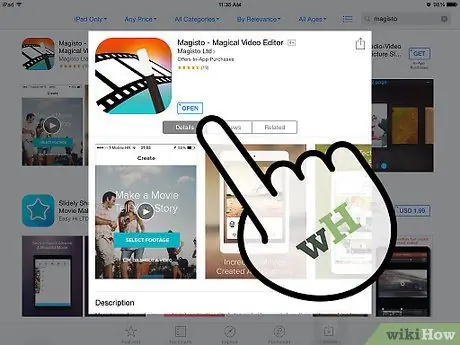
Samm 2. Pärast installimise lõpetamist käivitage rakendus Magisto
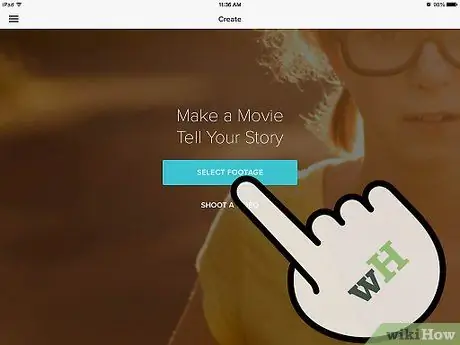
Samm 3. Puudutage 'Kasuta galeriid', seejärel valige video, mida soovite muuta
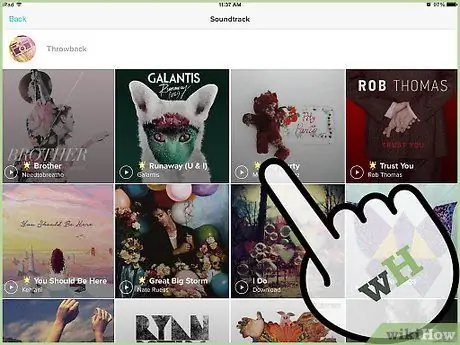
Samm 4. Kui soovite, valige muusika või heliriba tüüp, mida soovite videole lisada
Muusikat saate valida kategooriatest nagu lapsed, armastus (armastus / romantika), tants (tants) ja hip-hop.
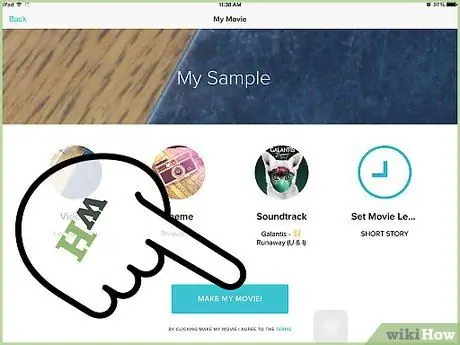
Samm 5. Sisestage video pealkiri, seejärel puudutage "Tee minu film"
Tehisintellekti tehnoloogia abil muudab Magisto teie videot automaatselt, valides mõned parimad kaadrid ja eemaldades video osad, mis on madala kvaliteediga.
Näpunäiteid
- Kui kavatsete luua või jagada ühest pikast videost võetud lühivideote seeriat, valige lõigatud video salvestamisel „Salvesta uue klipina”. Kui aga kavatsete video ebastabiilsed või madala kvaliteediga osad lihtsalt eemaldada, valige kärpimine Originaal.
- App Store on rakenduste hoidla, mis sisaldab laia valikut iPhone'i videotöötlusrakendusi. Proovige peale iMovie ja Magisto ka muude videotöötlusrakendustega katsetada, näiteks Montaj, Viddy, Cute CUT, Qik Video ja Cinefy.






